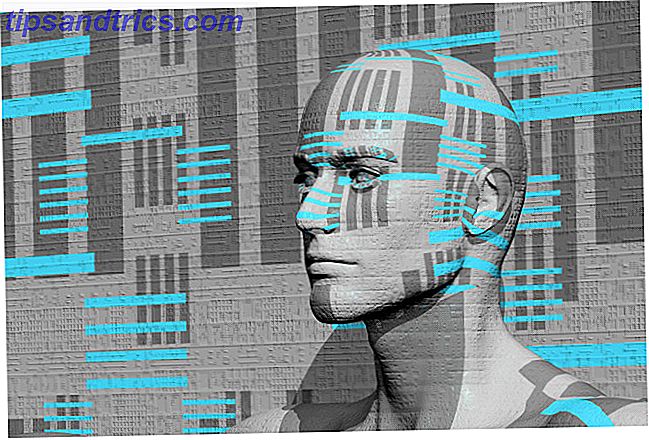For mange avancerede computerbrugere er Dropbox den førende skybaserede lagring og deling af dokumenttjeneste. Den har erstattet Dokumenter-mappen på min Mac, og den primære måde jeg synkroniserer filer mellem mine enheder. Lignende og lige så nyttige gratis tjenester omfatter Google Drive og Box.com.
For mange avancerede computerbrugere er Dropbox den førende skybaserede lagring og deling af dokumenttjeneste. Den har erstattet Dokumenter-mappen på min Mac, og den primære måde jeg synkroniserer filer mellem mine enheder. Lignende og lige så nyttige gratis tjenester omfatter Google Drive og Box.com.
Vi har allerede dækket nogle fantastiske anvendelser til Dropbox, herunder Sådan kører du flere Dropbox-konti samtidig [Mac] Sådan kører du flere Dropbox-konti samtidig [Mac] Sådan kører du flere Dropbox-konti samtidigt [Mac] Læs mere, hvordan du sender sendte filer til din Dropbox uden at bruge Dropbox 5 måder at sende filer til din Dropbox uden brug af Dropbox 5 måder at sende filer til din Dropbox uden brug af Dropbox Der er mange måder at styre filer i Dropbox. Måske skal jeg få noget i min Dropbox og har lige ikke adgang til det lige nu. For disse scenarier opfandt nogle gode mennesker tjenester vi ... Læs mere, hvordan du uploade filer hurtigere og nemmere med Dropbox 2-værktøjer til at gøre fildeling på Dropbox hurtigere og lettere 2 værktøjer til at gøre fildeling på Dropbox hurtigere og lettere En af de Spillere i fildeling spillet er Dropbox. Denne populære fil backup og synkronisering gør det muligt for brugerne at dele filer nemt via en "offentlig mappe". Med denne funktion er deling af filer ... Læs mere, og endda hvordan man kan være vært for en WordPress-blog 3 Metoder til at hoste dine Wordpress Blog-billeder på en ekstern server 3 Metoder til at hoste dine Wordpress Blog-billeder på en ekstern server En af de største byrder af enhver hjemmeside er billederne. Så det er kun logisk, at du kan lette belastningen på dine websteder - og gøre dem hurtigere - ved at hoste billederne på ... Læs mere på din Dropbox-konto. Følgende er en håndfuld andre ideer til nye og måske mere erfarne brugere af Dropbox.
Få din gruppe dropboxed
Hvis du tilfældigvis er den eneste på dit udvalg, team eller i din familie ved hjælp af Dropbox, så tag dem helt sikkert med en gratis konto. Forklare dem, hvad Dropbox er, og lad dem vide, at du sender ud, inviterer til at oprette en konto på deres computer. For hver bruger, der registrerer med din invitation, får du 500 MB mere plads, op til 16 GB.
Bare log ind på din Dropbox konto og klik på " Få ledig plads! ", Efterfulgt af" Henvis en ven til Dropbox . "

Når din gruppe er ombord med Dropbox, kan du oprette en mappe, som alle kan få adgang til og synkronisere med, og de kan ikke se eller få adgang til dine andre Dropbox-mapper. Det er som at have din egen interne filserver.
Hurtigt Link til enhver Dropbox-fil
Når du skal dele en fil i din Dropbox-konto, skal du bare højre- eller kontrol-klikke på filen og vælge " Hent link ". Du kan dele dette link med nogen, selvom de ikke har en Dropbox-konto. De får ikke adgang til dine andre Dropbox-mapper og filer, bare den du deler et link til. Hvis du vil dele et bundt af filer, skal du blot gemme og kombinere dem i en zip-mappe, tilføje zip-filen til din Dropbox-konto, og få linket til det.

På samme måde kan du dele et link til den særlige offentlige mappe i din Dropbox, som gør indholdet tilgængeligt for alle, der har dette link eller adgang til din offentlige mappe.
Upload automatisk iOS-fotos til Dropbox
Nu, når du installerer Dropbox til din iPhone eller Android-enhed, kan du vælge at lade den uploade alle eksisterende og / eller nye billeder på din mobilenhed til en særlig mappe til kameraoverførsler på din Dropbox-konto. Denne uploadproces finder sted hver gang du starter Dropbox-appen på din enhed. Det vil endda huske hvilke billed- og videofiler der allerede er blevet uploadet og springe over dem. Dette er en anden god måde at få en øjeblikkelig backup af dine mobilbilleder.
Øjeblikkeligt fotogalleri
Når det gælder billeder, tilbyder Dropbox også en måde at oprette et galleri af udvalgte fotos fra din konto. Upload de fotos, du vil dele, til den specielle fotos mappe i din Dropbox-konto. Få og del linket til mappen, og disse billeder kan ses online i et galleriformat.

Offline adgang til Dropbox Dokumenter
Hvis du er ligesom mig, har du sikkert tilføjet Dropbox til alle dine andre computere og mobile enheder. Men du ved måske ikke, at du også kan udpege bestemte filer til offline visning. Du skal blot åbne dokumentet i Dropbox på din mobilenhed og vælge stjerneikonet i menulinjen.

Dette vil gøre dokumentet tilgængeligt under Dropbox-menuen Favoritter, og hvis din enhed af en eller anden grund ikke har 3G eller Wi-Fi-adgang, kan du se den offline.
Administrer Dropbox Downloads
Hvis du har Dropbox på en bærbar computer eller en bærbar computer, ved du muligvis ikke, at dens downloads kan tage meget plads på din interne harddisk på grund af alle de dokumenter og fotos, du uploader til den. Hvis dette er tilfældet, kan du starte Dropbox-appen på din pc, klikke på Indstillinger> Avanceret og vælge Skift indstillinger . Derefter kan du fravælge mapper, du ikke vil synkronisere til den computer.

Dette vil tilføje plads tilbage til dit lokale drev, men disse ukontrollerede mapper vil stadig være tilgængelige på dine andre enheder. Dropbox downloader ikke data til dine mobile enheder; Du kan kun få adgang til data fra cloudboxen på Dropbox på disse enheder.
Brug IFTTT Hacks
Hvis du er Dropbox-bruger, betyder det, at du sikkert er en computer geek, uanset om du ved det eller ej. Så du kan lige så godt udvide din geekdom til en tjeneste kaldet IfThisThenThat. Se denne artikel Hvis dette så: Tilslut og automatiser eventuelle to af dine foretrukne webapps, hvis dette så: Tilslut og automatiser eventuelle to af dine foretrukne webapps Connect nogen af dine favoritwebapps på kreative måder. En slags "digital duct tape" ifølge Linden Tibbets, appens skaber, hvis dette så (ifttt) lader dig finde nye anvendelser til ... Læs mere for, hvordan du konfigurerer det.
Ifttt har en hel Kanal af opskrifter til Dropbox, som du vil gerne se på. Her er et eksempel. Sig, du vil beholde en liste over alle dine Twitter retweets og svar. Der er en Ifttt opskrift, der vil fange alle dine retweets og svar og tilføje dem til en tekstfil i din Dropbox konto. Det vil faktisk gøre alt dette automatisk i baggrunden, efter at du har fået det sat op. Tjek hjemmesiden for snesevis af andre opskrifter.

Dropbox til Google Drev
Hvis du er oprettet med Dropbox, kan du lige så godt tilføje nogle flere gratis skybaserede tjenester til din computer og mobil arsenal, som f.eks. Google Drev En kig på Google Drev, Googles langvarige Cloud Storage Service Se på Google Drive, Googles langvarige Cloud Storage Service Efter mere end 6 års rygter og en fortrydelse siden for lang tid, fordi "filer er så 1990", er Google Drive endelig her. Kommer med 5 GB ledig plads, en Dropbox-lignende desktop-synkroniseringsklient og ... Læs mere og / eller Box.com. De begge ligner meget Dropbox.

Når du er konfigureret med f.eks. Google Drev, kan du bruge en anden Ifttt-opskrift, der automatisk sikkerhedskopierer de filer, du vælger i din Public Dropbox-mappe. Der er en lignende opskrift på at sende fra din Dropbox til din boks skyskonto.
Kladder til Dropbox
Der er masser af iOS- og Android-apps, der forbinder til Dropbox. En af mine favoritter er en notes app kaldet Drafts ($ 1, 99). Når Drafts startes, åbnes det automatisk et nyt tekstdokument, og hvad jeg skriver ind i det nye dokument kan tilføjes til en tekstfil i min Dropbox eller et af et dusin andre apps.

Jeg foretrækker undertiden denne fremgangsmåde til at synkronisere tekst, fordi jeg ikke ønsker at oprette en ny fil i min iPhone Notebook-app, bare for et lille stykke tekst, jeg skal hurtigt gemme.
Tidligere versioner
Du kan ikke vide, at Dropbox faktisk holder spor af de ændringer, du foretager i dokumenter, der er gemt på din konto. Hvis du har brug for at gendanne en tidligere version af et dokument, skal du logge ind på din online Dropbox-konto, højre- eller kontrol-klikke på filen, og vælg "Tidligere versioner ." Dine gemte versioner findes uden at koble din interne harddisk til.

Det er det for denne runde Dropbox tips. Fortæl os om andre tips og ideer til andre anvendelser til Dropbox. Klik her for vores liste over andre Dropbox relaterede artikler.